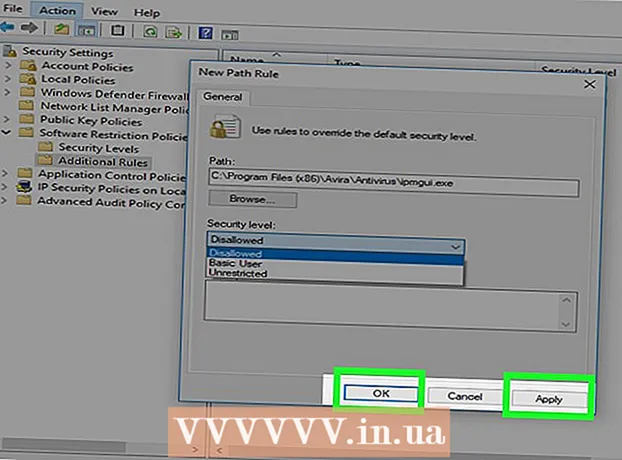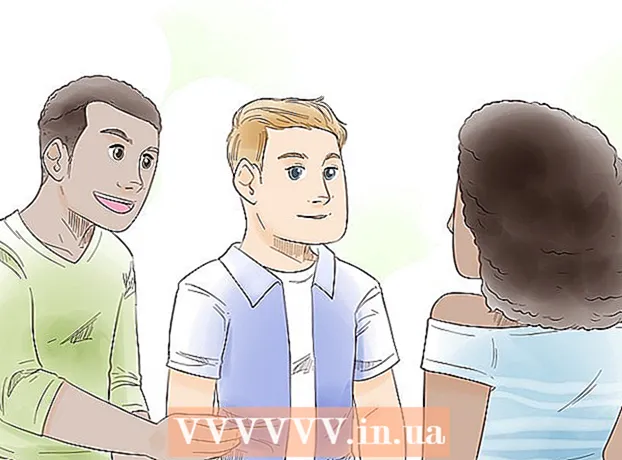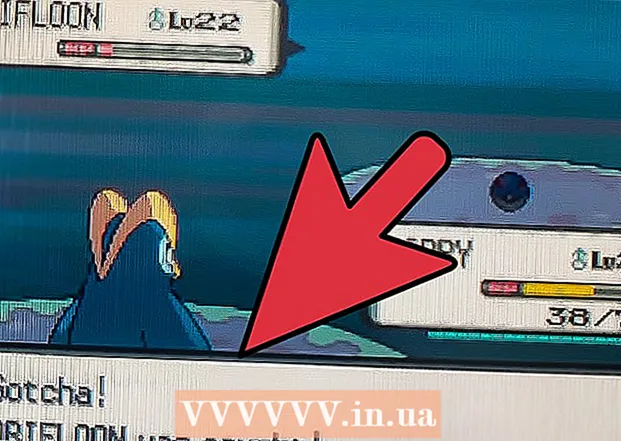Муаллиф:
John Pratt
Санаи Таъсис:
14 Феврал 2021
Навсозӣ:
1 Июл 2024

Мундариҷа
- Ба қадам
- Усули 1 аз 4: Истифодаи Google Play Music
- Усули 2 аз 4: Истифодаи FonePaw Transfer Transfer
- Усули 3 аз 4: Истифодаи Spotify
- Усули 4 аз 4: Истифодаи iDownloader Pro
Оё шумо мехоҳед дар iPhone-и худ мусиқӣ гузоред, аммо мехоҳед бе iTunes иҷро кунед? Дар ин мақола шумо метавонед хонед, ки чӣ тавр.
Ба қадам
Усули 1 аз 4: Истифодаи Google Play Music
 созед Ҳисоби Google Play Music Даргирифта.
созед Ҳисоби Google Play Music Даргирифта.- Шумо метавонед онро 30 рӯз бидуни маҳдудият ройгон истифода баред, пас аз он шумо дар як моҳ 9,99 евро пардохт мекунед.
 Агар шумо хоҳед, ки файлҳои мусиқии дар компютери шумо ҷойгиршударо ба ҳисоби Google Play Music интиқол диҳед, барномаи "Менеҷери мусиқиро" зеркашӣ кунед. Пас барномаи насбкунӣ зеркашӣ карда мешавад, ки бо он шумо метавонед онро дар компютери худ насб кунед. Агар шумо намехоҳед файлҳои мусиқиро бор кунед, шумо метавонед "Гузариш" -ро клик кунед.
Агар шумо хоҳед, ки файлҳои мусиқии дар компютери шумо ҷойгиршударо ба ҳисоби Google Play Music интиқол диҳед, барномаи "Менеҷери мусиқиро" зеркашӣ кунед. Пас барномаи насбкунӣ зеркашӣ карда мешавад, ки бо он шумо метавонед онро дар компютери худ насб кунед. Агар шумо намехоҳед файлҳои мусиқиро бор кунед, шумо метавонед "Гузариш" -ро клик кунед.  Бо ҳисоби стандартӣ шумо метавонед аз мағозаи Google Play мусиқӣ харед. Агар шумо ҳисобе бидуни маҳдудият дошта бошед, шумо метавонед ҳамаи мусиқиҳои мавҷударо ба маблағи муқарраршуда гӯш кунед.
Бо ҳисоби стандартӣ шумо метавонед аз мағозаи Google Play мусиқӣ харед. Агар шумо ҳисобе бидуни маҳдудият дошта бошед, шумо метавонед ҳамаи мусиқиҳои мавҷударо ба маблағи муқарраршуда гӯш кунед.  Барномаеро барои зеркашии мусиқӣ аз Google Play Music дар iPhone -и худ зеркашӣ кунед, ба монанди Оҳангҳо. Бо ин роҳ шумо метавонед ба мусиқӣ аз Google Play Music дар iPhone дастрасӣ пайдо кунед ва мусиқиро, ки ба абр бор кардаед, гӯш кунед. Бо тафсилоти ҳисоби худ ворид шавед ва гӯш кунед.
Барномаеро барои зеркашии мусиқӣ аз Google Play Music дар iPhone -и худ зеркашӣ кунед, ба монанди Оҳангҳо. Бо ин роҳ шумо метавонед ба мусиқӣ аз Google Play Music дар iPhone дастрасӣ пайдо кунед ва мусиқиро, ки ба абр бор кардаед, гӯш кунед. Бо тафсилоти ҳисоби худ ворид шавед ва гӯш кунед.
Усули 2 аз 4: Истифодаи FonePaw Transfer Transfer
 Барномаро дар компютери худ зеркашӣ, насб ва иҷро кунед.
Барномаро дар компютери худ зеркашӣ, насб ва иҷро кунед. Дар сутуни чап "Медиа" -ро клик кунед ва дар сатри боло "Мусиқӣ" -ро клик кунед то ба сафҳаи асосӣ ворид шавед. Барои интихоби файлҳои мусиқӣ аз компютери худ "Илова"> "Иловаи Файлҳо" ё "Иловаи Папка" -ро клик кунед. Барои кушодани мусиқӣ ба iPhone-и худ "Кушодан" -ро клик кунед.
Дар сутуни чап "Медиа" -ро клик кунед ва дар сатри боло "Мусиқӣ" -ро клик кунед то ба сафҳаи асосӣ ворид шавед. Барои интихоби файлҳои мусиқӣ аз компютери худ "Илова"> "Иловаи Файлҳо" ё "Иловаи Папка" -ро клик кунед. Барои кушодани мусиқӣ ба iPhone-и худ "Кушодан" -ро клик кунед.
Усули 3 аз 4: Истифодаи Spotify
 Боргирӣ Spotify дар компютери худ ва барои обуна Premium обуна шавед. Барои гирифтани маълумоти бештар дар бораи обуна шудан бо Spotify ин мақоларо хонед.
Боргирӣ Spotify дар компютери худ ва барои обуна Premium обуна шавед. Барои гирифтани маълумоти бештар дар бораи обуна шудан бо Spotify ин мақоларо хонед.  Ба Spotify иҷозат диҳед, ки файлҳои маҳаллиро ҷустуҷӯ кунад. Ин файлҳои мусиқӣ мебошанд, ки дар компютери шумо нигоҳ дошта мешаванд. Бо синхронизатсия кардани файлҳои маҳаллӣ, шумо метавонед онҳоро дар плеери мусиқии Spotify ва инчунин дар iPhone -и худ навозед, агар шумо барномаи мобилӣ насб карда бошед.
Ба Spotify иҷозат диҳед, ки файлҳои маҳаллиро ҷустуҷӯ кунад. Ин файлҳои мусиқӣ мебошанд, ки дар компютери шумо нигоҳ дошта мешаванд. Бо синхронизатсия кардани файлҳои маҳаллӣ, шумо метавонед онҳоро дар плеери мусиқии Spotify ва инчунин дар iPhone -и худ навозед, агар шумо барномаи мобилӣ насб карда бошед.  Аз ҳар гуна мусиқӣ, ки мехоҳед дар iPhone нигоҳ доред, рӯйхати мусиқиро эҷод кунед.
Аз ҳар гуна мусиқӣ, ки мехоҳед дар iPhone нигоҳ доред, рӯйхати мусиқиро эҷод кунед.- Барои сохтани рӯйхати нав дар аломати плюс дар сутуни чап клик кунед. Ҳоло ҷузвдони нав пайдо мешавад, ки дар он шумо метавонед номи рӯйхати навозишро нависед.
- Барои ҷустуҷӯи мусиқӣ аз қуттии ҷустуҷӯ дар боло истифода баред, пас сурудҳоро интихоб кунед ва ба папкаи рӯйхати навозиши сутуни чап кашед.
 Барномаи Spotify -ро дар iPhone -и худ зеркашӣ кунед. App Store -ро кушоед, "Spotify" -ро ҷустуҷӯ кунед ва барномаеро зеркашӣ кунед.
Барномаи Spotify -ро дар iPhone -и худ зеркашӣ кунед. App Store -ро кушоед, "Spotify" -ро ҷустуҷӯ кунед ва барномаеро зеркашӣ кунед.  Барои пайваст кардани iPhone-и худ ба Spotify, мутмаин бошед, ки iPhone ва компютери шумо ба як шабака пайваст шудаанд ва Spotify бояд дар ҳарду дастгоҳ кушода бошад. Номи iPhone-и шумо дар зери "Дастгоҳҳо" дар равзанаи Spotify дар компютери шумо пайдо мешавад. Инро клик кунед.
Барои пайваст кардани iPhone-и худ ба Spotify, мутмаин бошед, ки iPhone ва компютери шумо ба як шабака пайваст шудаанд ва Spotify бояд дар ҳарду дастгоҳ кушода бошад. Номи iPhone-и шумо дар зери "Дастгоҳҳо" дар равзанаи Spotify дар компютери шумо пайдо мешавад. Инро клик кунед.  Дар компютери худ кадом рӯйхатҳои навозишро интихоб кунед, ки мехоҳед ба таври офлайн дастрас кунед. Ин маънои онро дорад, ки ба шумо барои гӯш кардани рӯйхати навозиш ба интернет пайваст шудан лозим нест. Сипас сурудҳо ба iPhone-и шумо бор карда мешаванд, ки ҷойро мегирад, аммо шумо метавонед онҳоро ғайринавбат гӯш кунед. Барои одамоне, ки лимити моҳонаи интернети мобилӣ доранд, хеле муфид аст.
Дар компютери худ кадом рӯйхатҳои навозишро интихоб кунед, ки мехоҳед ба таври офлайн дастрас кунед. Ин маънои онро дорад, ки ба шумо барои гӯш кардани рӯйхати навозиш ба интернет пайваст шудан лозим нест. Сипас сурудҳо ба iPhone-и шумо бор карда мешаванд, ки ҷойро мегирад, аммо шумо метавонед онҳоро ғайринавбат гӯш кунед. Барои одамоне, ки лимити моҳонаи интернети мобилӣ доранд, хеле муфид аст.  То анҷом ёфтани ҳамоҳангсозӣ, ҳарду дастгоҳро ба шабака пайваст нигоҳ доред. Шумо ҳамеша метавонед мусиқиро, ки офлайн дастрас кардаед, гӯш карда метавонед, ҳатто агар шумо интернет надошта бошед. Шумо танҳо боқимондаи пойгоҳи додаҳои Spotify-ро гӯш карда метавонед, агар шумо ба шабака пайваст бошед.
То анҷом ёфтани ҳамоҳангсозӣ, ҳарду дастгоҳро ба шабака пайваст нигоҳ доред. Шумо ҳамеша метавонед мусиқиро, ки офлайн дастрас кардаед, гӯш карда метавонед, ҳатто агар шумо интернет надошта бошед. Шумо танҳо боқимондаи пойгоҳи додаҳои Spotify-ро гӯш карда метавонед, агар шумо ба шабака пайваст бошед.
Усули 4 аз 4: Истифодаи iDownloader Pro
 IDownloader Pro -ро аз Дӯкони App зеркашӣ кунед.
IDownloader Pro -ро аз Дӯкони App зеркашӣ кунед. Аз браузери ин барнома (ҷадвали "Браузер" дар менюи поён), ба вебсайте равед, ки шумо метавонед файлҳои MP3-ро ройгон зеркашӣ кунед. Намунаҳои чунин хидматҳо MP3Skull ва Last.fm мебошанд.
Аз браузери ин барнома (ҷадвали "Браузер" дар менюи поён), ба вебсайте равед, ки шумо метавонед файлҳои MP3-ро ройгон зеркашӣ кунед. Намунаҳои чунин хидматҳо MP3Skull ва Last.fm мебошанд.  MP3 пайдо кунед, то ба дастгоҳи худ илова кунед. Истиноди зеркаширо то пайдо шудани менюе, ки мехоҳед файлро зеркашӣ, кушодан ё нусхабардорӣ кунед, зер кунед ва нигоҳ доред (Зеркашӣ / Кушодан / Нусха). "Зеркашӣ" ва пас "Захира" -ро клик кунед.
MP3 пайдо кунед, то ба дастгоҳи худ илова кунед. Истиноди зеркаширо то пайдо шудани менюе, ки мехоҳед файлро зеркашӣ, кушодан ё нусхабардорӣ кунед, зер кунед ва нигоҳ доред (Зеркашӣ / Кушодан / Нусха). "Зеркашӣ" ва пас "Захира" -ро клик кунед.  Ҷадвали "Файлҳо" -ро дар менюи поён пахш кунед, дар он ҷо шумо файли зеркашишударо пайдо мекунед. Шумо метавонед сурудро аз ин ҷо гӯш кунед.
Ҷадвали "Файлҳо" -ро дар менюи поён пахш кунед, дар он ҷо шумо файли зеркашишударо пайдо мекунед. Шумо метавонед сурудро аз ин ҷо гӯш кунед.  Барои сохтани рӯйхати навозиш, ба менюи поён ба ҷадвали "Рӯйхати навозишҳо" равед ва "Илова кардани рӯйхати навозишро" клик кунед...’.
Барои сохтани рӯйхати навозиш, ба менюи поён ба ҷадвали "Рӯйхати навозишҳо" равед ва "Илова кардани рӯйхати навозишро" клик кунед...’. - Интихоб кунед, ки шумо мехоҳед рӯйхати мусиқӣ ё видео эҷод кунед (Мусиқӣ / видео), номеро ворид кунед ва сурудҳои дилхоҳро ба рӯйхати навозиш илова кунед.
 Тайёр.
Тайёр.